Mẹo chuyển hình ảnh sang word bằng Google Drive là tính năng cực kỳ thú vị của Google Drive. Khi mà một đoạn văn có dạng ảnh JPG được phân tích ra và chuyển thành dạng text giúp người dùng có thể chỉnh sửa trực tiếp lên các chữ đó.
Chúng ta thường nghe đến chuyển Word thành file ảnh hoặc PDF thành JPG nhưng nếu ngược lại, chuyển hình ảnh thành văn bản bằng Google Drive thì bạn đã nghe nói đến tính năng này chưa. Trên Google Drive có tính năng cho phép tự động phân tích chữ trên ảnh và biến nó thành văn bản cho dù đó là ảnh đã chuyển thể nhiều lần từ khi chuyển Word thành file ảnh hoặc bất cứ định dạng nào trước đó.

Nếu vẫn chưa tin việc chuyển hình ảnh thành văn bản bằng Google Drive thì trong bài viết này chúng tôi sẽ hướng dẫn bạn cách chuyển hình ảnh thành văn bản bằng Google Drive cực kỳ đơn giản và dễ dàng. Tất nhiên tính năng này áp dụng cho tất cả tài khoản Google Drive và nó hoàn miễn phí với người sử dụng.
Hướng dẫn chuyển hình ảnh thành văn bản bằng Google Drive
Bước 1: Đầu tiên hãy vào Google Drive của bạn, nhấn vào phần Drive của tôi và sau đó nhấn tiếp vào Tải tệp lên...
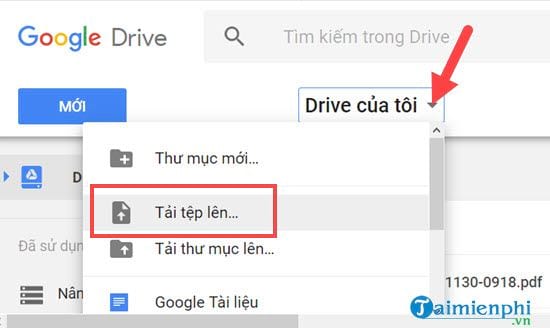
Bước 2: Tiếp theo là chọn file văn bản có định dạng ảnh như đúng yêu cầu của đề bài, nhãy nhấn chọn rồi Open.

Bước 3: Đợi cho ảnh tải lên hoàn tất thì tắt đi và sau đó tiến hành chuyển hình ảnh thành văn bản bằng Google Drive.

Bước 4: Tại đây bạn click chuột phải vào file sau đó > chọn mở bằng > chọn Google tài liệu.

Việc mở tài liệu sẽ lâu hơn bình thường một chút do hệ thống sẽ phải phân tích và chuyển hình ảnh thành văn bản bằng Google Drive.

Bước 5: Sau khi hoàn tất quá trình chuyển hình ảnh thành văn bản bằng Google Drive bạn sẽ thấy ảnh gốc của bạn vẫn ở trên cùng.

Bước 6: Nhưng kéo xuống dưới bạn sẽ thấy có một đoạn văn với các câu từ y hệt như hình ở trên, ở đây Taimienphi.vn sẽ thử thay đổi game đế chế thành Age of Empires.

Bạn có thể kiểm tra lại việc thay đổi này và sẽ thấy răng đúng là các chữ đã có thể chỉnh sửa, thêm hoặc xóa theo ý của bạn. Và bạn có thể sử dụng đoạn văn này với nhiều mục đích khác nhau được rồi.

Vậy là thủ thuật chuyển hình ảnh thành văn bản bằng Google Drive của chúng ta đã hoàn tất, thật quá tiện dụng khi chuyển hình ảnh thành văn bản bằng Google Drive mà không mất nhiều công sức hay thời gian.
Với tính năng chuyển hình ảnh thành văn bản bằng Google Drive chắc hẳn bạn đọc đã thấy được sự tiện lợi của Google Drive với nhiều tính năng hấp dẫn. Còn rất nhiều các tính năng khác ngoài chuyển hình ảnh thành văn bản bằng Google Drive bạn có thể khám phá trong các bài viết kế tiếp của chúng tôi. Hiện tại thì Google Drive đã có phiên bản cho máy tính nên bạ có thể cài đặt Google Drive và sử dụng trực tiếp các tính năng của dịch vụ lưu trữ đám mấy này, việc cài đặt Google Drive cũng giống như các phần mềm khác trên máy tính.
https://thuthuat.taimienphi.vn/cach-chuyen-hinh-anh-thanh-van-ban-bang-google-drive-32617n.aspx
Lưu ý ở Việt Nam bạn có thể sử dụng giải pháp VietOCR nhưng chỉ được dùng thử miễn phí 1 lượng nhất định và đôi khi độ chính xác cũng chưa chắc bằng Google Drive khi muốn chuyển ảnh thành file word